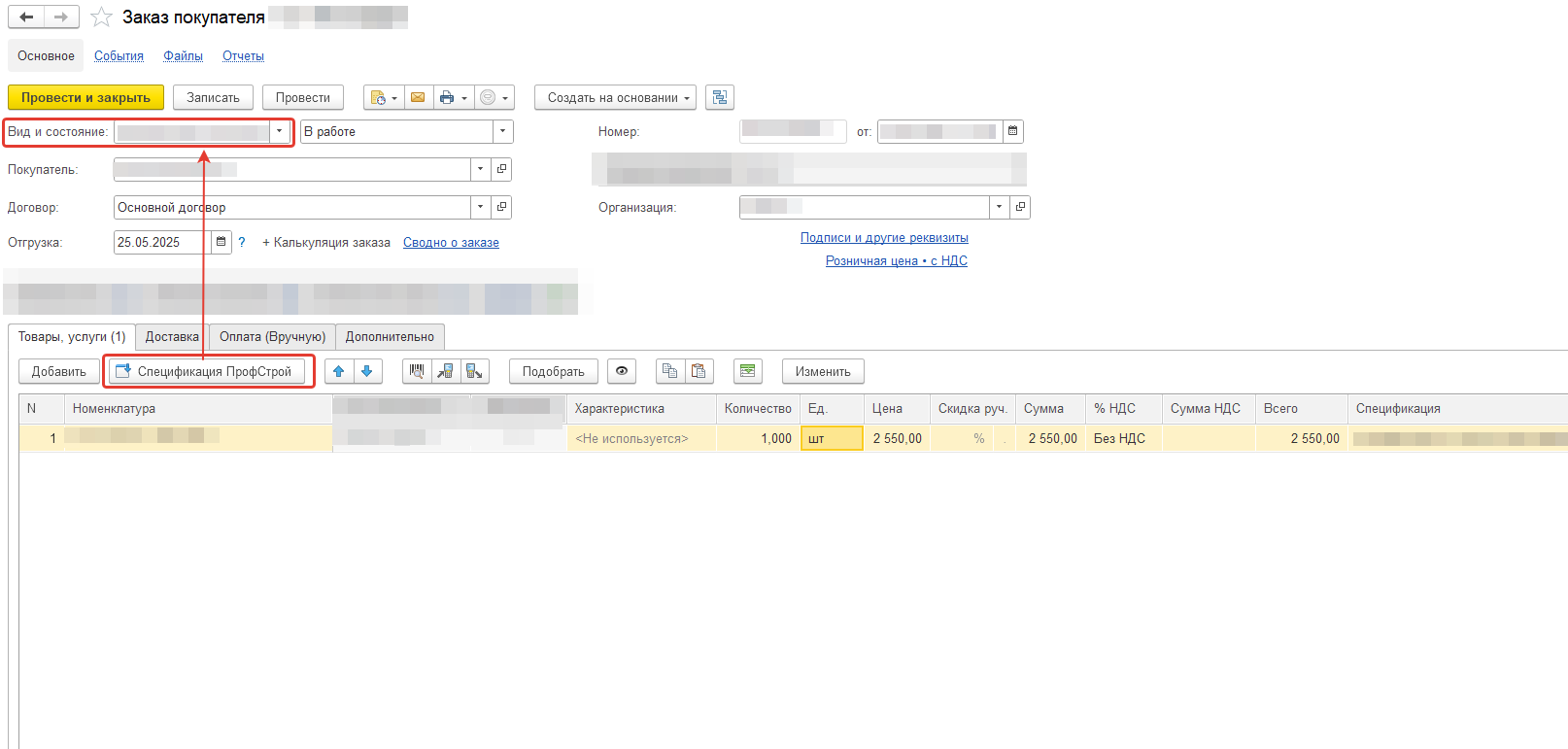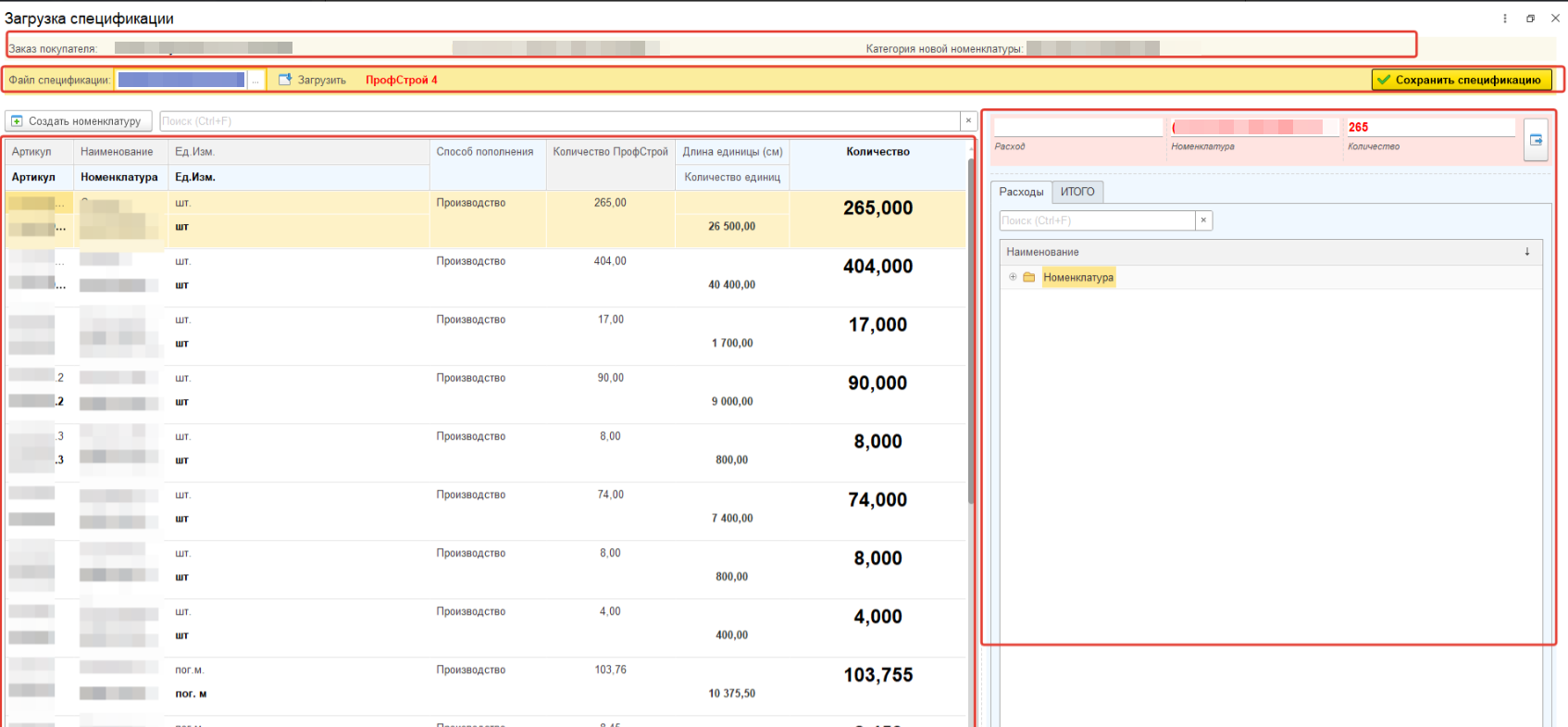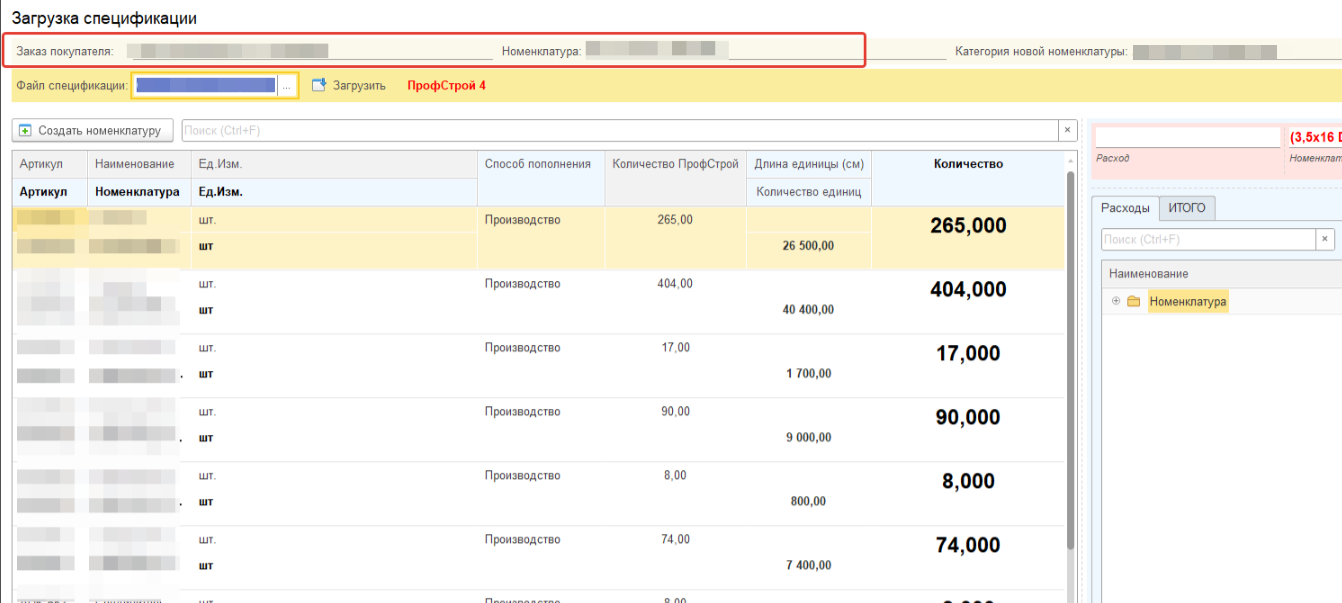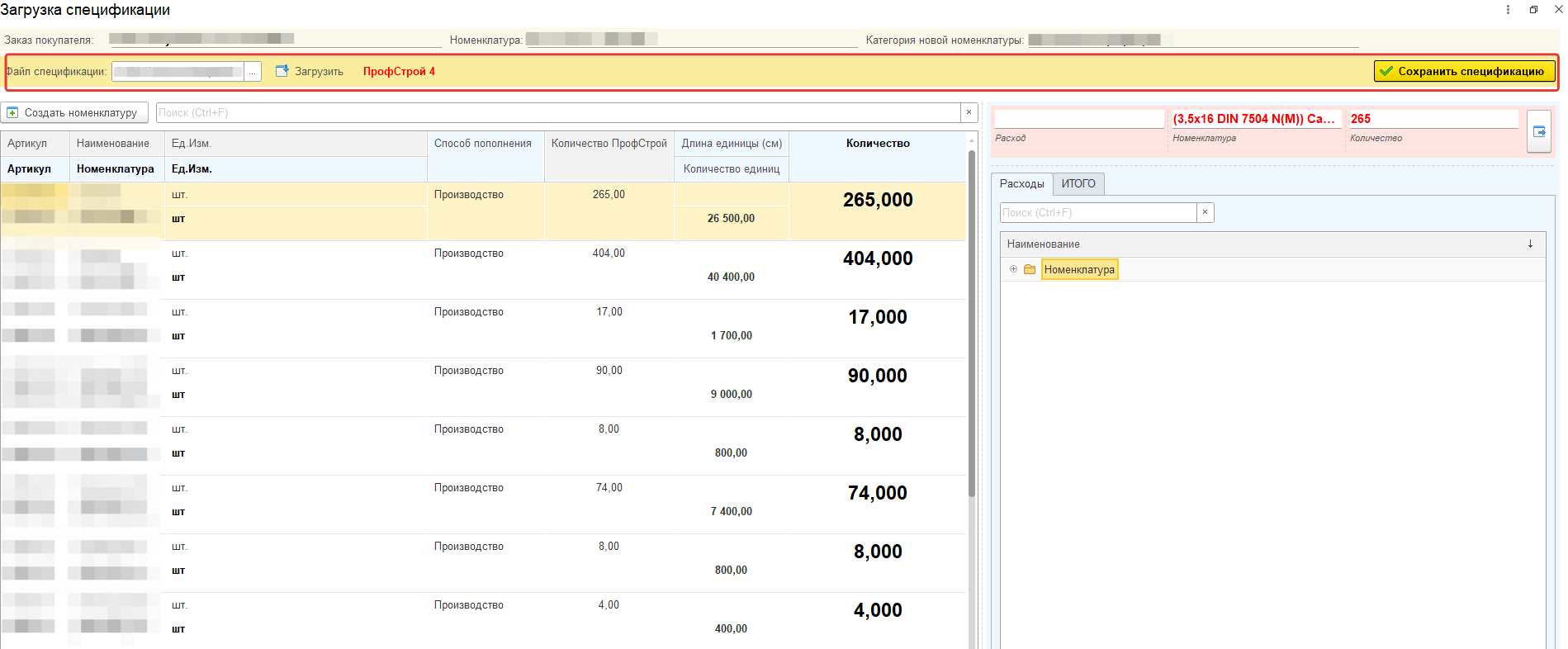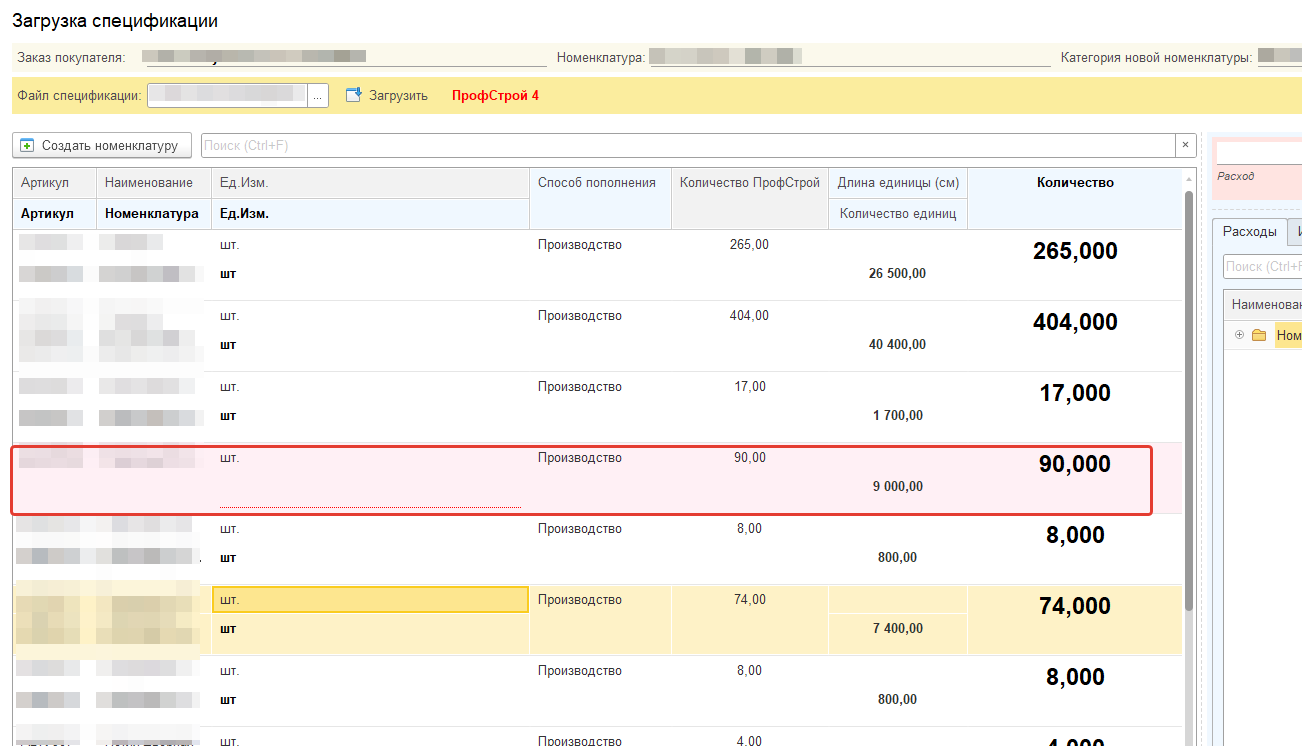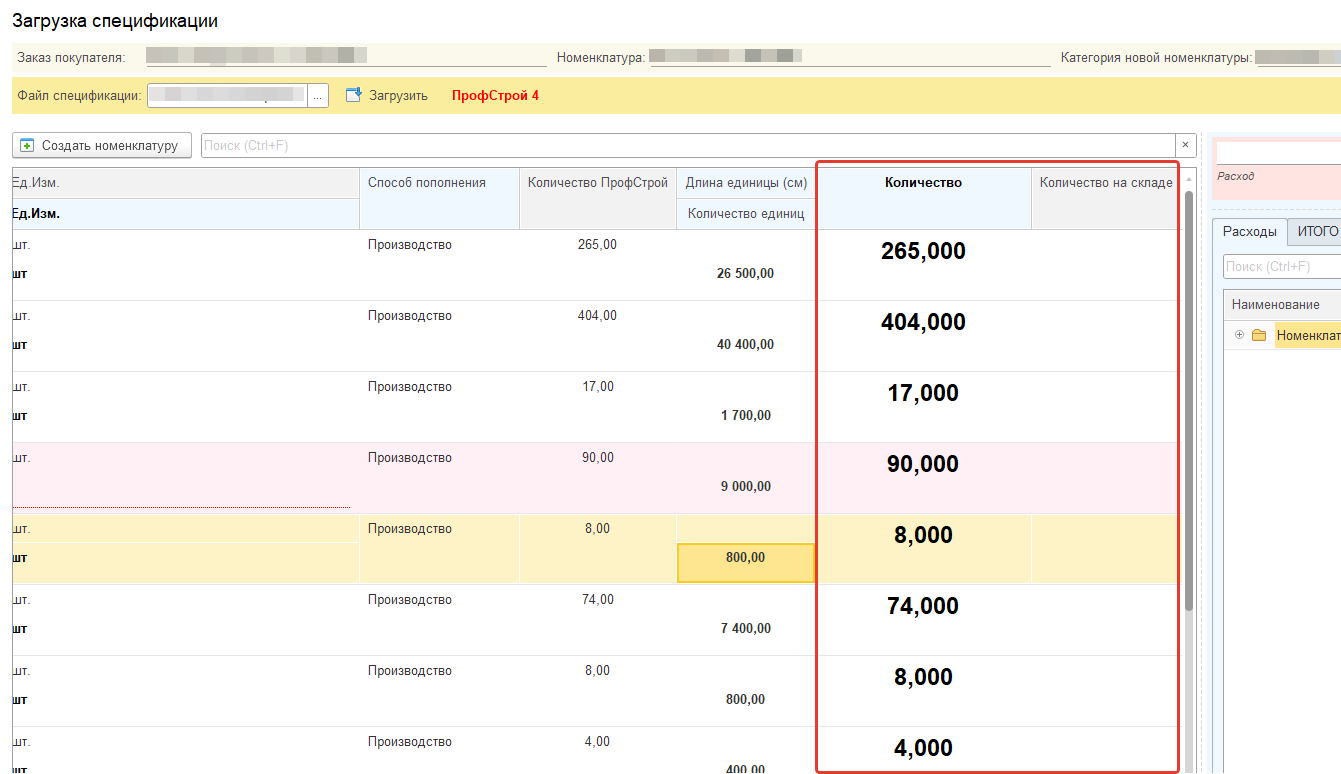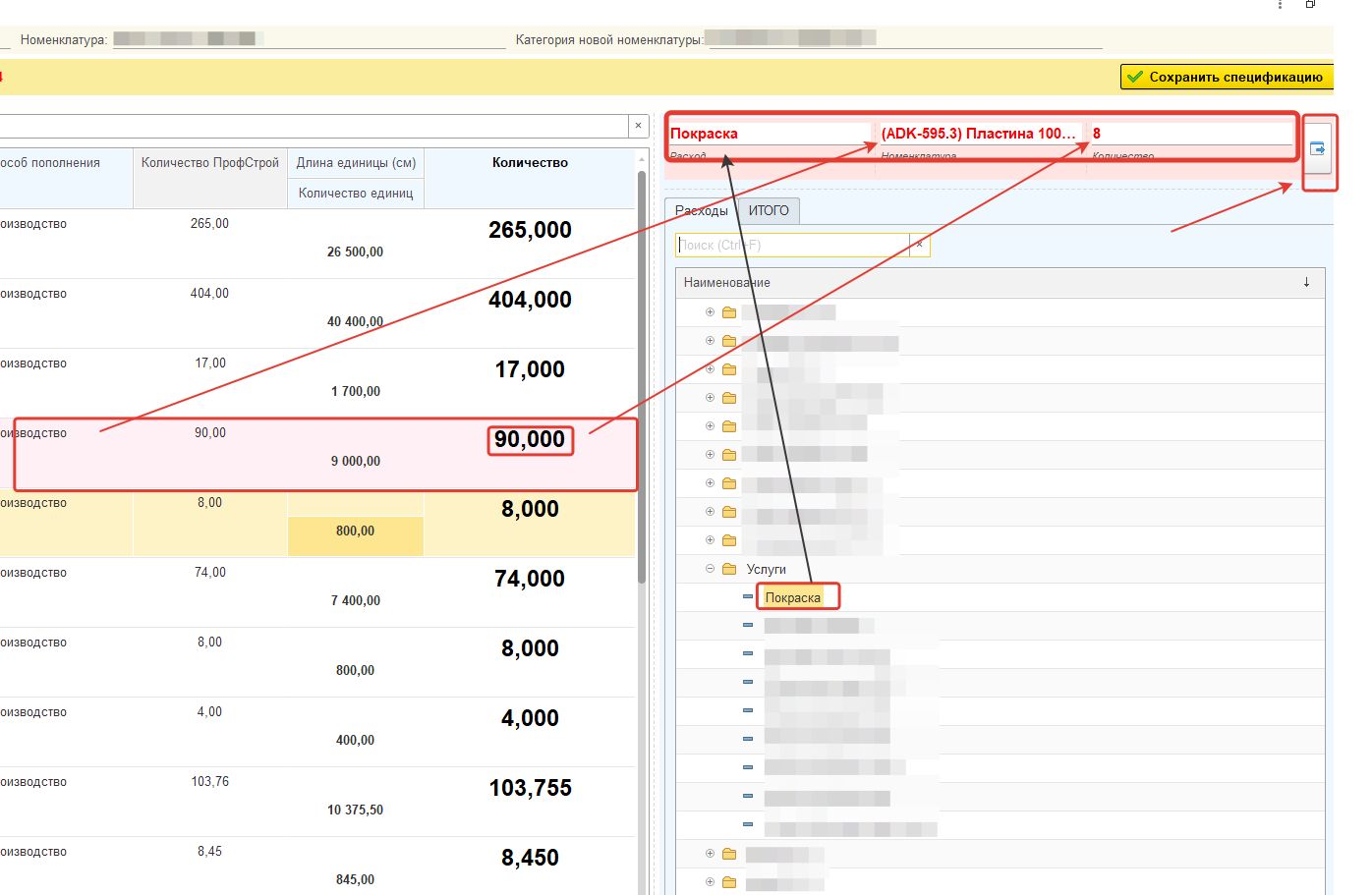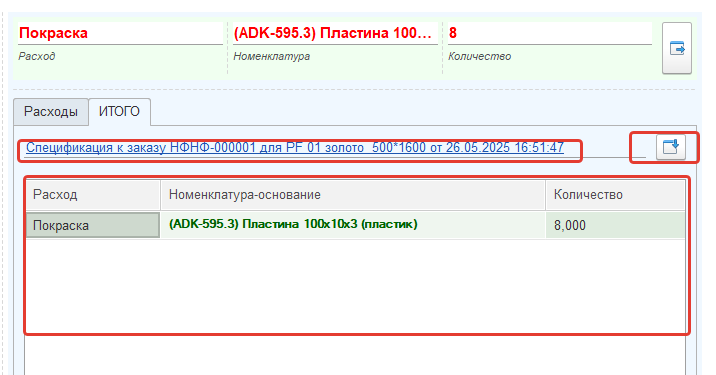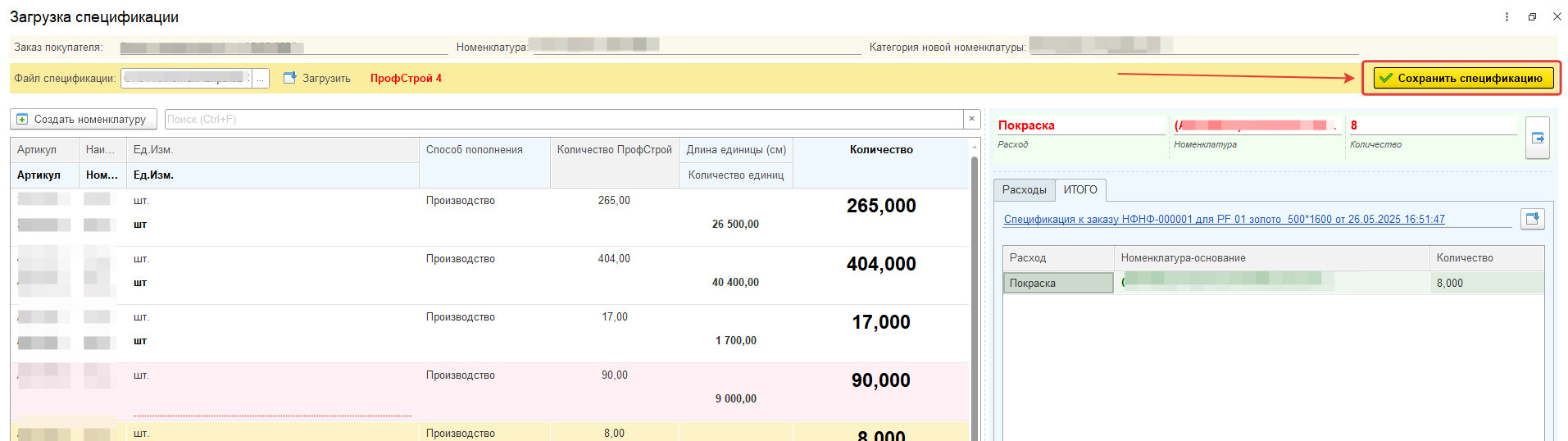Загрузка спецификации ПрофСтрой с регистрацией дополнительных расходов
Для загрузки спецификации «ПрофСтрой» воспользуемся соответствующей командой «Спецификация ПрофСтрой», размещенной на панели команд табличной части «Запасы». Следует обратить внимание, что доступность команды определяется значением вида заказа покупателя.
Действие команды распространяется на выделенную строку табличной части «Запасы». Порядок действий: выделить строку, в которую нужно загрузить спецификацию, нажать на кнопку команды.
Форма загрузки спецификации состоит из контрольной панели, панели управления, табличной части сопоставления загружаемых данных, блока по управлению дополнительными расходами к спецификации.
Контрольная панель необходима для подтверждения, что заказ покупателя и номенклатура, для которой загружается спецификация — верные.
Панель управления состоит из элементов: реквизит выбора заказа покупателя, команды загрузки файла в таблицу, идентификатор версии ПрофСтрой, основной команды «Сохранить спецификацию». Следует обратить внимание, что при открытии формы, выбор файла и загрузка файла в таблицу, выполняются автоматически. Команду загрузки файла также можно использовать для принудительного восстановления данных из файла, если в таблицу были внесены значительные изменения.
После загрузки файла в таблицу, необходимо убедиться в том, что все данные были сопоставлены. Строки с не сопоставленной номенклатурой подсвечиваются бледно-красным цветом. Необходимо обеспечить сопоставление таких строк. Нужно понимать, что сопоставление строк происходит по полю «Артикул». Это означает, что артикулы номенклатуры в ПрофСтрой и в 1С должны быть совершенно одинаковыми. В случае, если целевая номенклатура есть в базе 1С, но не прошла сопоставление, означает, что ее артикул отличается от артикула 1С — необходимо исправить артикул в одной из баз. В случае, если целевой номенклатуры нет в базе, ее нужно создать, после чего снова повторить загрузку файла в таблицу и убедиться, что целевая номенклатура была сопоставлена, и все строки заполнены.
Так же в таблице сопоставления отражено количество требуемой номенклатуры, которое можно отредактировать или округлить до нужного значения, а так же текущий остаток материалов на складе.
Блок регистрации дополнительных расходов. Работа блока заключается в формировании дополнительного расхода с привязкой к номенклатуре, на основании которой необходимо создать расход. Параметры расхода, как номенклатура-основание и количество к расходу устанавливаются при выделении нужной строки в таблице сопоставления. Параметр расхода устанавливается по выделенной строке таблицы номенклатуры к расходу. После того, как все три поля заполнены, необходимо воспользоваться командой, которая перенесет выбранные параметры расхода в общую таблицу расходов. Важно помнить, что после выполнения главной команды «Сохранить спецификацию», набор дополнительных расходов будет записан в базу данных и при необходимости может быть восстановлен, например при повторной загрузке.
Таблица набора расходов содержит запись ранее установленных расходов. При необходимости этот набор расходов можно восстановить соответствующей командой. Так же размещен список расходов, которые будут занесены в спецификацию и записаны в базу данных. В случае, если ранее набор расходов был сформирован и записан, а при повторной загрузке расходы не были восстановлены и не выбраны, иными словами список расходов не заполнен, то и набор расходов будет очищен, а спецификация будет загружена без расходов.
По завершению работы необходимо воспользоваться командой «Сохранить спецификацию». В результате спецификация будет записана в базу данных, установлена в строку номенклатуры табличной части «Запасы» в заказе покупателя. Форма загрузки будет закрыта. Не забудьте провести заказ покупателя, для сохранения внесенных изменений. Так же нужно помнить, что каждый раз при сохранении спецификации, в базу данных будет записана новая спецификация. Таким образом сохраняются все версии загружаемых спецификаций.
- Комментарии